
Самата процедура може да бъде полезна, ако компютърът започна да се държи странно и приемате, че това е резултат от последните действия за него (създаване, инсталиране на програми) или, като Microsoft пише, искате да подготвите лаптопа или компютъра си Продажба в чисто състояние.
Нулиране чрез промяна на компютърните параметри
Първият и най-лесният начин е да използвате функцията за нулиране на настройките, внедрена в Windows 8 и 8.1. За да го използвате, отворете панела вдясно, изберете "Параметри" и след това "Промяна на компютърните параметри". Всички допълнителни екрани и описания на елементи ще бъдат от Windows 8.1 и ако не греша, в първоначалния осем имаше малко по-различно, но те ще ги намерят лесно и там.

В отворените "компютърни параметри" изберете "Update and Restore" и в него - възстановяване.
За да изберете, ще бъдете достъпни за следните опции:
- Възстановяване на компютър без изтриване на файлове
- Изтриване на всички данни и преинсталиране на Windows
- Специални опции за изтегляне (темата за това ръководство не се прилага, но достъпът до първите две точки за нулиране може да бъде получен от менюто със специални опции).

Когато избирате първия елемент, настройките на Windows ще бъдат нулирани и вашите лични файлове няма да бъдат засегнати. Личните файлове включват документи, музика, други изтегляния. В същото време, програмите на трети страни, инсталирани независимо, и приложения от магазина на Windows 8, както и тези, които са били предварително инсталирани от производителя на компютъра или лаптопа, ще бъдат преинсталирани (при условие, че не сте изтрили раздела за възстановяване и не сте преинсталирали системата).
Изборът на втория елемент напълно преинсталирате системата от раздела за възстановяване, като връщате компютъра към фабричните настройки. С тази процедура, ако вашият твърд диск е разделен на няколко секции, е възможно да не оставите системно непокътнати и да спестите важни данни за тях.
Забележки:
- При нулиране на всеки от тези методи, секцията за възстановяване е стандартна, която е на всички компютри и лаптопи с предварително инсталирани Windows, ако сте инсталирали самостоятелно системата, възстановяването също е възможно, но ще ви е необходимо разпределение на инсталираната система, с която Ще бъдат предприети файловете за възстановяване.

- Ако Windows 8 е предварително инсталиран на компютъра, впоследствие актуализиран до Windows 8.1, след това след рестартиране на системата, ще получите първоначална версия, която трябва да бъде актуализирана отново.
- Освен това може да се наложи да въведете продуктовия клавиш по време на стъпките.
Как да нулирате фабричните настройки, ако системата не започне
Компютрите и лаптопите с предварително инсталирани Windows 8 имат възможност да започнат възстановяване към фабричните настройки, дори и в случаите, когато системата не е възможна (но твърд диск работи).Това се прави чрез натискане или задържане на определени клавиши веднага след включване. Самите ключове се различават от марката на марката и информацията за тях може да бъде намерена в инструкциите конкретно за вашия модел или просто в интернет. Също така общите комбинации събрах в статията как да нулирате лаптопа до фабричните настройки (много от тях са подходящи за стационарни компютри).
Използване на точката за възстановяване
Един прост начин за връщане на най-новите важни системни настройки към първоначалното състояние - използване на Windows 8 Recovery Points. За съжаление, автоматично се създават точки за възстановяване не при всяка промяна в системата, но по един или друг начин те могат да помогнат за коригиране на грешки и да се отървете от нестабилната операция.
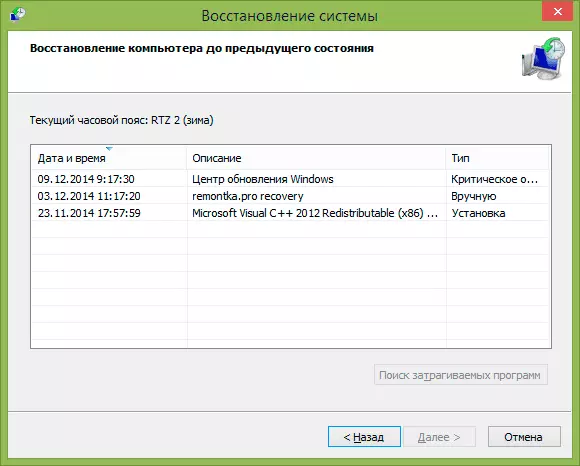
Той е много подробно за работата с инструменти за данни, как да ги създадете, изберете и използвайте аз написах в ръководството за точката на възстановяване на Windows 8 и Windows 7.
Друг начин
Е, друг начин за нулиране, който не препоръчвам да използвам, но потребители, които знаят какво да правят какво и защо, можете да го припомните: създаване на нов Windows потребител, за който ще бъдат създадени настройките, с изключение на глобалните систематични системи, ще бъдат създадени отново.
